
V současné době, i když je pravda, že používání pendrive, datových tužek nebo USB pamětí a obecně různých externích fyzických médií postupně klesá, hlavně kvůli výhodám práce v cloudu, je pravda, že jsou stále užitečné pro mnoho lidí a stále se používají.
Je však možné, že jste někdy chtěli obnovte svůj pendrive na tovární data, tj. naformátujte jej úplně od začátku, který by z něj odstranil všechny soubory a vy byste mohli svému zařízení dát nový život. To je něco Windows vám umožní snadno dosáhnout nativně pokud si přejete, pro které budete muset udělat jen několik jednoduchých kroků.
Takže můžete naformátovat pendrive ve Windows bez instalace čehokoli
Jak jsme již zmínili, v tomto případě, i když je pravda, že existuje mnoho nástrojů třetích stran, které vám umožňují provádět tento a další podobné úkoly, je pravda, že zde budeme založeni na tradiční metodě Windows, díky kterému můžete svůj pendrive naformátovat velmi rychle a snadno.
Chcete-li to provést, musíte nejprve připojte svůj pendrive k odpovídajícímu portu (v mnoha případech vstup USB) vašeho počítače a jakmile jej detekuje, přejděte konkrétně do průzkumníka souborů týmová sekce. Dále budete muset najít externí disk, na kterém chcete jednat, v tomto případě váš pendrive, a klikněte pravým tlačítkem myši o tom. Poté se zobrazí sekundární nabídka s různými možnostmi musíte vybrat "Formát ...".

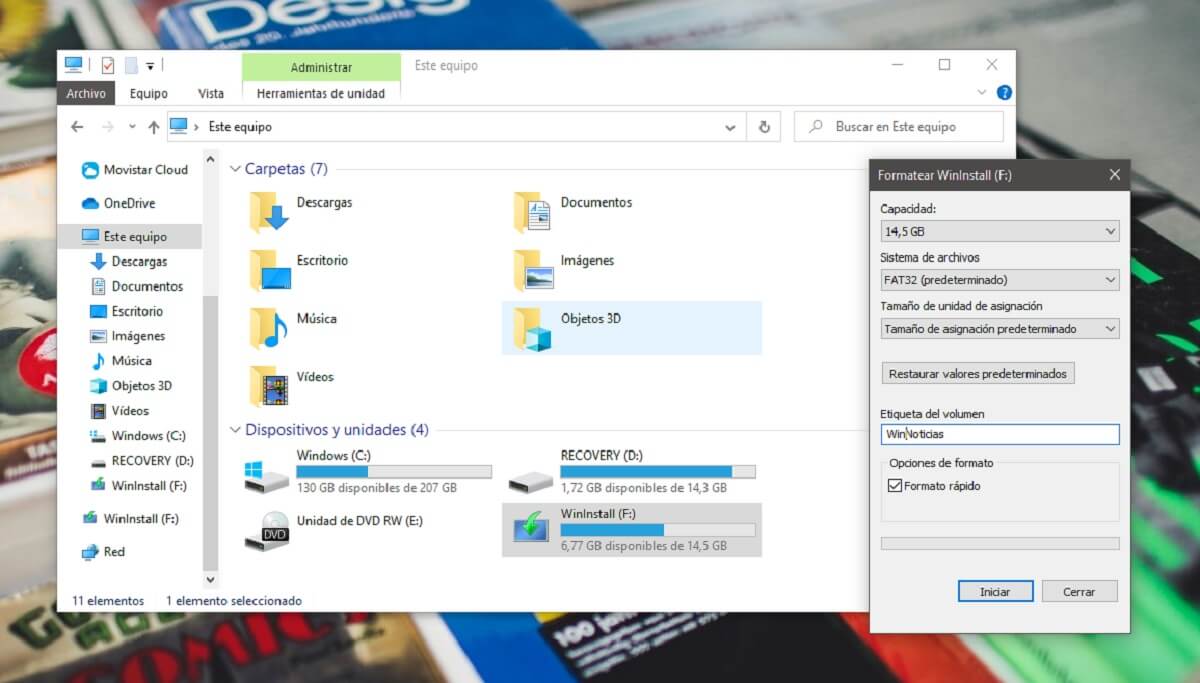
Když to uděláte, Zobrazí se informační pole s různými možnostmi vybrat. Níže podrobně popisujeme každý z nich a pomůžeme vám s jeho snadným výběrem:
- Kapacita: Ve většině případů uvidíte jednu možnost odpovídající plné kapacitě pendrive bez dat. Je důležité vybrat ten samý, protože jinak nebude oddíl jednotky správně zaregistrován a ponechá nepoužitelný prostor.
- Systém souborů: zde budete mít několik možností, mezi nimiž si můžete vybrat tu, která vám ve vašem případě nejlépe vyhovuje. Pokud v tom máte jasno, vyberte si ten, který chcete, a pokud neznáte možnosti, doporučujeme zvolit jednu z následujících možností:
- NTFS: pokud budete používat svůj pendrive pouze s počítači, které mají nainstalovanou moderní verzi systému Windows, protože vám poskytne lepší výkon a více možností, stejně jako funkce, které nejsou k dispozici v jiných formátech.
- FAT32: v případě, že budete používat svůj pendrive s jinými počítači než Windows (například Mac nebo Android), protože tímto způsobem lze přistupovat k souborům také z jiného operačního systému.
- Velikost alokační jednotky: nejjednodušší je, že vyberete možnost nazvanou „Výchozí velikost alokace“, protože tímto způsobem se Windows přímo postará o výběr toho správného pro váš pendrive. Stejným způsobem, pokud máte jasno, můžete jej vybrat ručně.
- Štítek svazku: můžete zadat konkrétní text, nechat ho prázdný nebo cokoli chcete. Definujte název, pod kterým se váš pendrive po zformátování objeví na počítačích, ke kterým se ho rozhodnete připojit, protože to bude vaše vlastní volba.
- Rychlý formát: musíte označit možnost, jak zrychlit časy, s výjimkou konkrétních případů, jako je možnost, že pendrive obsahuje bezpečnostní hrozbu apod., ve kterých by bylo doporučeno ji neoznačovat, aby bylo formátování vyčerpávající.

Jakmile je to hotové, už Musíte pouze vybrat možnost "Start". Dále se zobrazí malé upozornění, které vám připomene, že při formátování budou odstraněna všechna data na vašem pendrive, pro které stačí přijmout upozornění a formátování začne. Během několika vteřin by se mělo zobrazit nové upozornění označující, že disk byl naformátován, a jakmile k tomu již dojde můžete jej znovu použít normálně.